3.4.2. 使用 GUI 配置新连接并编辑现有连接
作为系统管理员,您可以配置网络连接。这允许用户应用或更改接口的设置。为此,您可以使用以下两种方式之一:
- GNOME control-center 应用程序
- GNOME nm-connection-editor 应用程序
3.4.2.1. 使用 control-center 配置新的和编辑现有连接
您可以使用 GNOME 控制中心应用创建和配置网络连接。
使用 control-center 配置新连接
要使用 control-center 应用程序配置新的有线、无线的 vpn 连接,请按以下操作:
- 按 Super 键进入 Activities Overview,键入 Settings,然后按 Enter 键。
然后,选择左侧的网络选项卡。Network settings 工具会出现在右侧菜单中:图 3.6. 打开 Network Settings 窗口
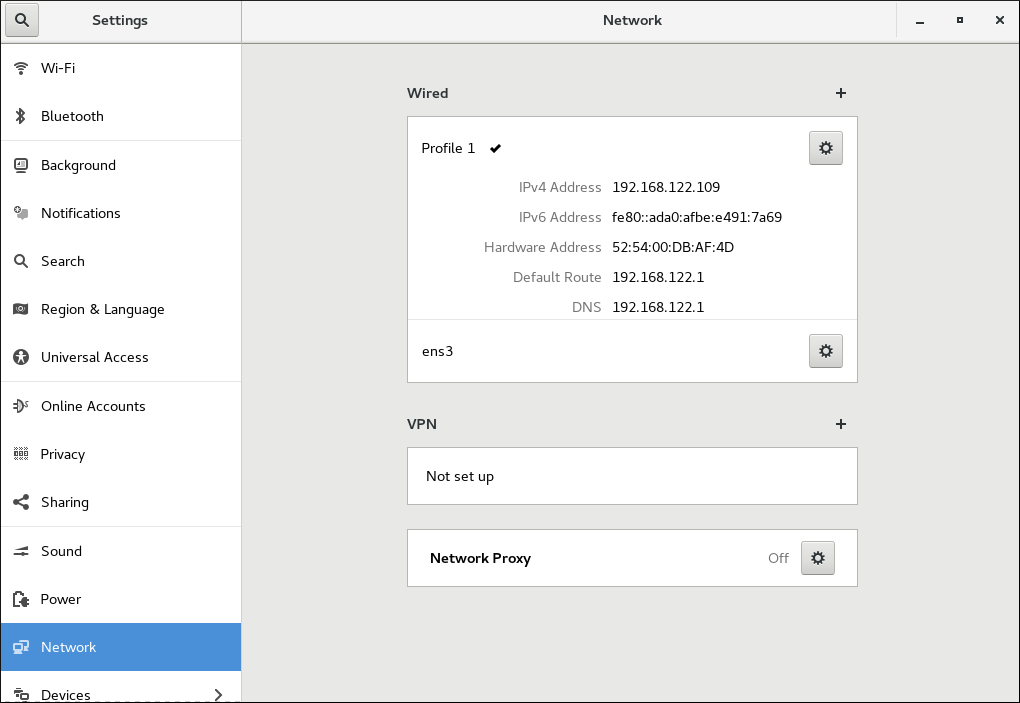
- 单击加号按钮来添加新连接。配置:
- 有线连接,单击 Wired 条目旁边的加号按钮,再继续 第 3.4.6 节 “使用 GUI 配置连线(以太网)连接”。
使用 control-center 编辑现有连接
点击 Network settings 窗口中现有连接配置集的 gear wheel 图标将打开 Details 窗口,从中可以执行大部分网络配置任务,如
IP 寻址、DNS 和路由配置。
图 3.7. 使用网络连接详情窗口配置网络
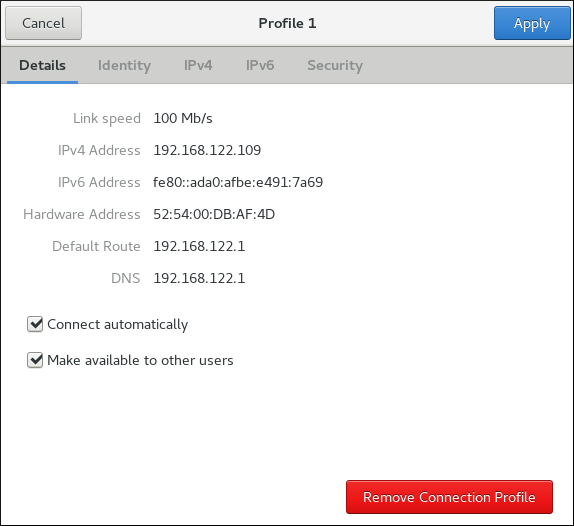
[D]
对于您添加或配置的任何连接类型,您可以选择 NetworkManager 在可用时自动连接到该网络。为此,请选择 Connect 会在 NetworkManager 检测到可用时自动 连接到连接。如果您不希望 NetworkManager 自动连接,请清除复选框。如果复选框已清除,您必须在网络连接图标的菜单中手动选择该连接,使其连接。
要使连接可供其他用户使用,请选中 Make available to other users 复选框。
要在连接修改后应用更改,您可以点击连接窗口右上角的 Apply 按钮。
您可以通过点 Remove Connection Profile red 复选框来删除连接。